FFFTP
このマニュアルは「Windows版 FFFTP 1.89」を元に作成されています。参照する前に、お使いのソフトウェアのバージョンを確認してください。
ソフトウェア本体に関するお問い合わせ、ソフトウェアの不具合に関するお問い合わせは、ソフトウェア付属の解説書、ヘルプをご確認の上、ソフトウェアの製造元にお問い合わせください。
注意事項
- サーバへの接続に用いるソフトウェアは、配布元が提供する最新安定版であることをご確認ください。
設定例
- サーバ名:xx.sakura.ne.jp
- アカウント名(ユーザ名、ユーザID等):username
※ 上記は本マニュアル中での例です。お客さまが設定される際は、お客さまの情報に置き換えてご確認ください。
設定手順
 FFFTPの起動
FFFTPの起動
FFFTPを起動してください。
![]()
 新規ホストの設定
新規ホストの設定
「ホスト一覧」ウィンドウの右上、「新規ホスト(N)...」ボタンをクリックしてください。
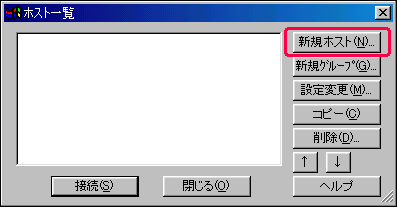
 ホストの設定
ホストの設定
 「基本」タブを選択し、以下の項目を設定してください。
「基本」タブを選択し、以下の項目を設定してください。
| 設定項目 | 設定内容 |
|---|---|
| ホストの設定名(T) | 識別しやすいお好きな名前 |
| ホスト名(アドレス)(N) | 登録完了通知記載の「サーバ名」 |
| ユーザ名(U) | 登録完了通知記載の「ログインアカウント」 |
| パスワード/パスフレーズ(P) | 登録完了通知記載の「パスワード」 |
| ホストの初期フォルダ (R) | www |
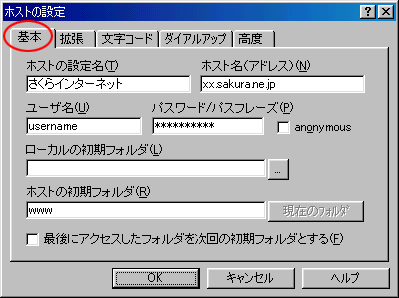
これでFTPソフトの設定は終了です。「OK」ボタンを押して設定ウインドウを閉じてください。
 「拡張」タブを選択し必要に応じて以下の項目を設定してください。
「拡張」タブを選択し必要に応じて以下の項目を設定してください。
※ この設定は、お客様が利用しているインターネット接続環境に左右されます。CATVやADSLを利用している場合では、PASV(パッシブ)チェックが必要となる場合があります
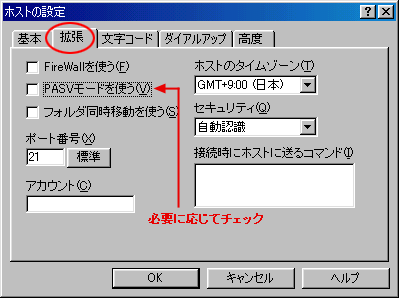
これでFTPソフトの設定は終了です。「OK」ボタンを押して設定ウインドウを閉じてください。
 サーバへ接続する
サーバへ接続する
ホストを選択し、「接続(S)」をクリックしてください。
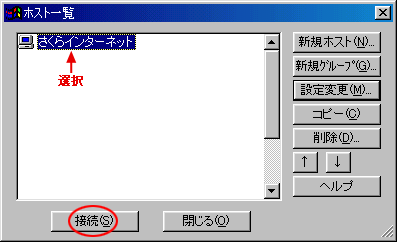
問題がなければ、ウィンドウの右側にさくらインターネットのサーバのファイルリストが表示されます。
(初期状態ではファイルはありません)


